今回は『フォールアウト76(fallout76)』のキャンプの図面について書いていこうと思います。
図面はワークショップで複数の建設物を設置した状態のものをそのまま保存し、他の場所ですぐに取り出せるようにするためのものです。
そこで今回は、『フォールアウト76』のキャンプが消える場合と図面の使い方についてまとめていきます。
キャンプが消える
まずはじめに、現在は自分が設置したC.A.M.P.が消える場合があります。
原因としては、本作はゲーム起動時にランダムでサーバーに入るため、通常であれば自分がC.A.M.P.を設置した場所に再びC.A.M.P.が設置されますが、既に他のプレイヤーがC.A.M.P.を設置していた場合は、自分のC.A.M.P.が消えてしまいます。
今後のアプデでキャンプ消失問題の解決策が用意されています。
⇒12月4日と11日のアップデート内容
図面
図面はクラフトモード起動時に左から3番目のカテゴリーになります。

これは自分が作成した図面の建設物をそのままクラフトor保管済のものを取り出せるため、いちいち組み立てる事なく設置する事ができるというものです。
図面の作成

図面の作成は
1,キャンプのクラフトモードを開く
2,〇ボタンでカスタムモードに切り替え
3,×ボタン長押しで図面作成モード
となります。
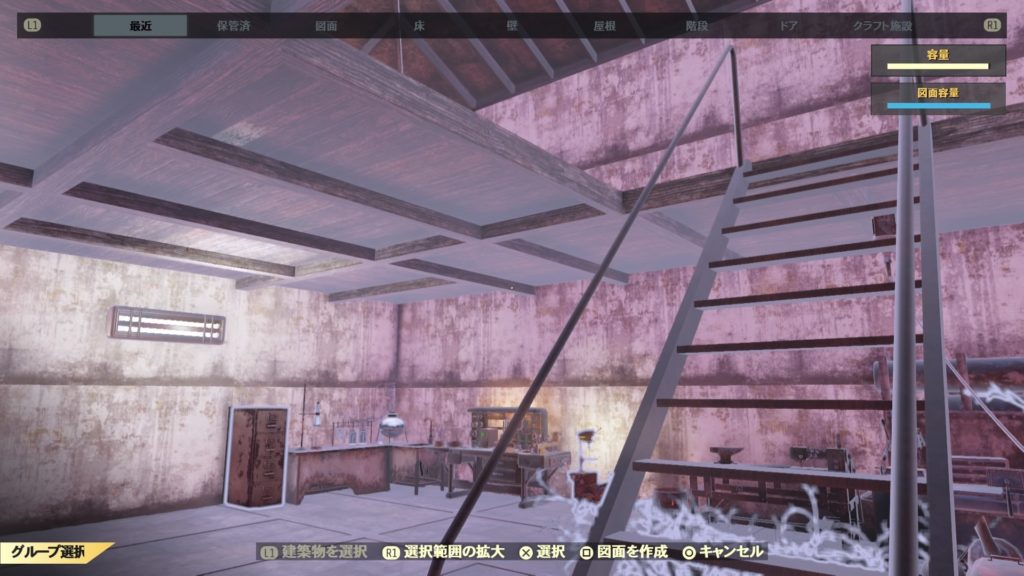
図面作成モードではL1で設置してある建築物を選択していき、□ボタンで図面を作成する事で、青く光っているもの全てを図面として保存する事ができます。
図面自体にも容量があるので、設置したもの全てを図面1つにまとめるというのは難しいですが、家、畑、浄水器などで分けて保存しておく事で、キャンプの場所を変えた時などに簡単に元のキャンプ状態に戻す事ができます。
また、図面を作成した後でもすぐに図面のカテゴリーに保存されないみたいなので、図面が作成されていないと思っても2~3分待ってみましょう。
後はキャンプ移動後の地形によっては、斜面や凹凸が原因で図面の建築物が設置できない場合もよくあるので、図面を作る場合は小さくまとめていくつかに分けて作成した方が良さそうです。
以上で『フォールアウト76』の図面についてを終わります。


キャンプ容量バグが再発で、何も置けない。解体できない浄水器で容量が115%になってる。助けて( ;∀;)